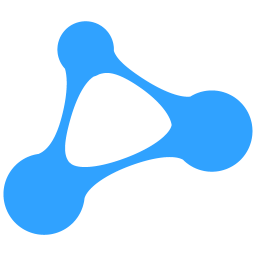
cineSync(多媒体同步)
v4.1.9 官方版- 软件大小:63.1 MB
- 更新日期:2019-09-20 09:07
- 软件语言:简体中文
- 软件类别:媒体其它
- 软件授权:免费版
- 软件官网:待审核
- 适用平台:WinXP, Win7, Win8, Win10, WinAll
- 软件厂商:

软件介绍 人气软件 下载地址
cineSync是一款简单易用的多媒体同步工具,有许多方法可以在网络上共享图像和媒体,cineSync尝试采用原始方法。该软件使不同位置的多个人可以查看可视媒体。意味着无论在主机屏幕上播放什么,所有在同一时间共享它的人都将同步看到。即在每个人的屏幕上同步视频播放。或者,它适合那些想通过网络实时共享绘图和草图的人,它包括对Wacom平板电脑的支持。当您打开cineSync时,系统会要求您加入会话或注册已存在的会话。要开始使用,您需要一个用户名和密码,您必须在cineSync网站上注册。否则,您所需要的只是主持会议的人为您加入的密钥。方便的是,通过单击左下方的Notes,您可以记录您正在观看的内容 ,对于会议非常有用。但是,您无法通过cineSync广播自己的语音,因此它仅限于共享媒体。总的来说,cineSync是一种与多个用户实时共享媒体并同时记笔记的简单方法。
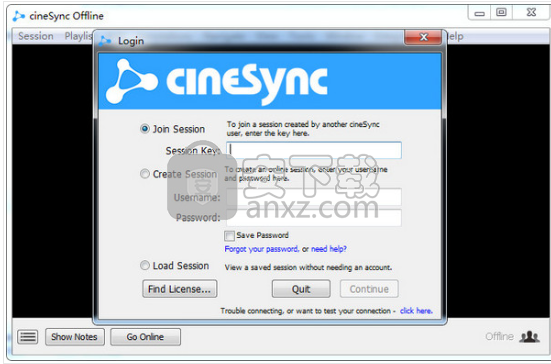
软件功能
cineSync是一款简单易用的软件,可让您实时查看和分析与其他用户的视频剪辑。
您可能已经猜到,cineSync实际上是一个实时同步和协作工具,可以让您流式传输视频和音频文件,并完全控制另一端的人看到的内容。
除了必须在您的计算机上安装QuickTime之外,该应用程序在安装方面不需要您特别注意。
简单的应用程序,需要帐户和QuickTime才能工作
这就是说,在您开始利用它提供的功能之前,您需要先使用cineSync帐户注册或登录。值得一提的是,客人可以加入您的视频分享和流媒体会话而无需自己的帐户。
首次启动应用程序时,您会看到一个简单而功能强大的用户界面。很快就会发现大多数工作都可以通过使用菜单栏来实现,因为没有工具栏或额外的界面元素。虽然直接从菜单栏访问所有功能并不困难,但显然正常甚至是功能区工具栏都可以提供更好,更快的替代方案。
配有绘图工具和颜色调整
要了解更严肃的功能,您应该知道该实用程序附带了一组轻量级的有用绘图工具。会话中的所有用户都可以使用这些工具在图像上绘制。cyneSync背后的开发团队没有忽视的另一个重要方面是颜色。
由于色彩在电影和视频方面非常重要,因此该工具包含一系列有效的滑块,可用于调整亮度,对比度,伽玛和饱和度,所有这些都与会话另一端的个人完全同步。
为您提供导出流式视频的简便方法
至于其他更高级的功能,您应该知道cineSync允许您通过FTP和SFTP客户端上传文件,通过可自定义的脚本导出所有数据并导出带有注释的Quicktime影片。
最后但同样重要的是,cineSync与Shotgun项目管理应用程序集成,并支持DPX和EXR。
适用于在视频或电影行业工作的用户的有用工具
总而言之,cineSync是一个有趣且高效的实时视频同步和流媒体程序,它使需要处理电影或视频的用户的协作工作更容易一些。
软件特色
远程工作
绘图和注释
颜色工具
立体3D播放
保存图纸以供将来参考PNG或JPG格式
使用播放列表查看器中的内置FTP和SFTP客户端上载文件
轻松查看所有媒体文件,同步它们,以便每个人都可以查看它们,并允许朋友和家人远程连接到您的文件
安装方法
1、下载并解压软件,双击安装程序进入选择安装路径窗口,我们可以选择默认的C:\Program Files (x86)\cineSync,也可以手动选择。
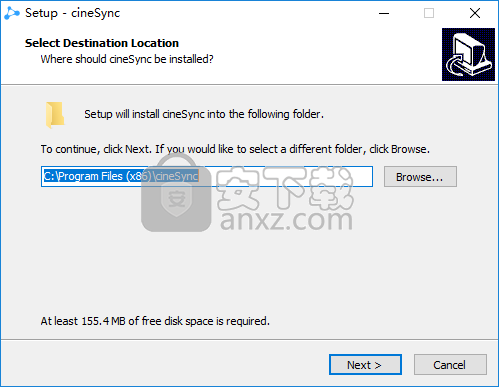
2、选择开始菜单文件夹,这里选择默认的cineSync即可。
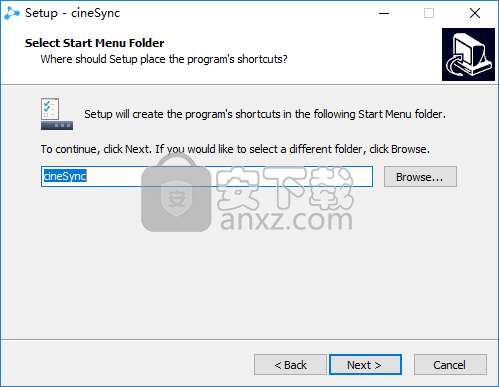
3、选择附加任务,可以勾选【create a desktop shortcut】的选项,便于启动程序。
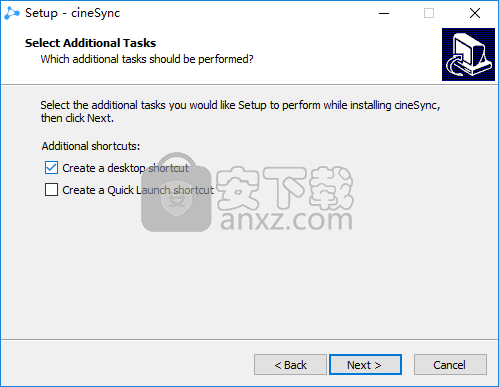
4、准备安装,点击【install】按钮开始进行安装。
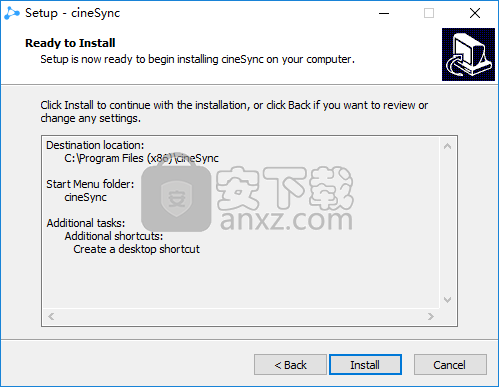
5、弹出如下的cineSync安装成功的提示,点击【finish】而结束。
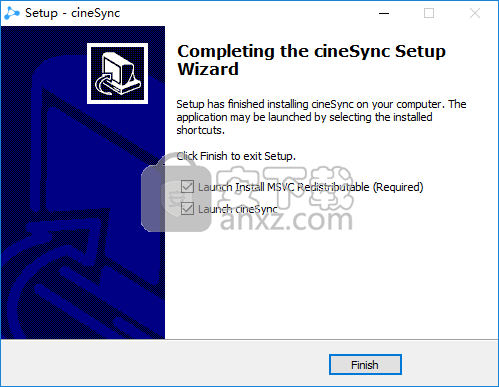
使用说明
cineSync使世界各地的多个人能够有效地审查从静态图像到电影的视觉媒体。使用cineSync,您看到的是其他人看到的内容:在每个人的屏幕上以帧精确的精度体验同步电影播放。只需用鼠标在屏幕上绘图即可分享您的愿景,就像实时共享白板一样(完全支持压力敏感的Wacom平板电脑)。
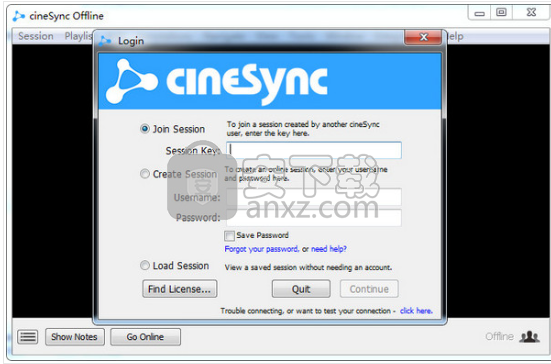
您的媒体使用cineSync是安全的,因为它从不传输任何媒体数据:它只传输同步信息和您绘制的注释 - 这两者都是在加密通道上完成的。您可以使用普通的文件传输方法(如FTP)安全地预先安排媒体传输,从这一点开始,这是一个快速的三步过程,可以同步您的观看体验。
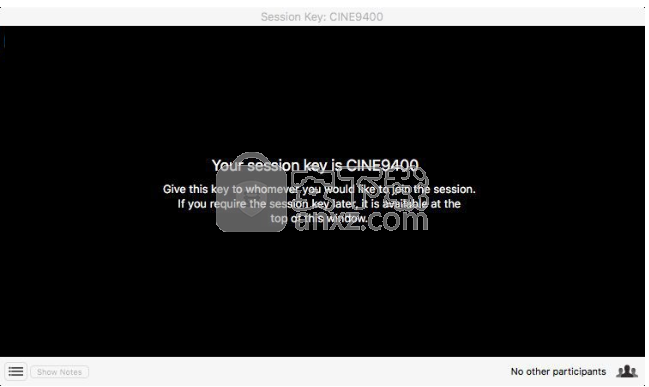
cineSync是唯一的审阅和批准工具,可让您与世界上任何人同步观看高分辨率,高帧率视频,并保证您同时看到同一视频的同一帧。
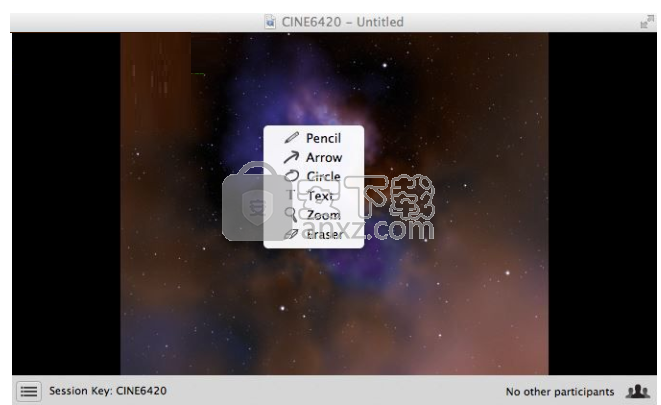
无论可用带宽如何,cineSync都可以完美地播放高分辨率,高帧率的视频。没有更多的痛苦通过口吃视频和延迟播放,cineSync只是工作。
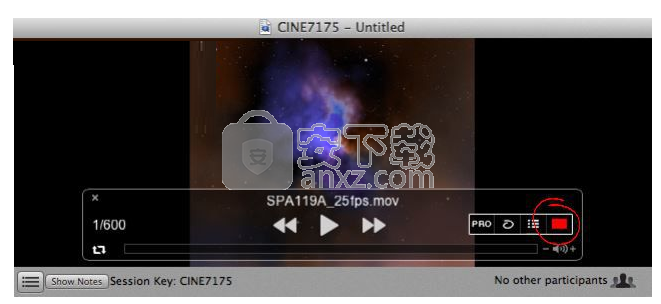
具备了远程视频审核和批准、同步和互动、OSX,Windows和Linux多平台、绘图和注释工具等功能。
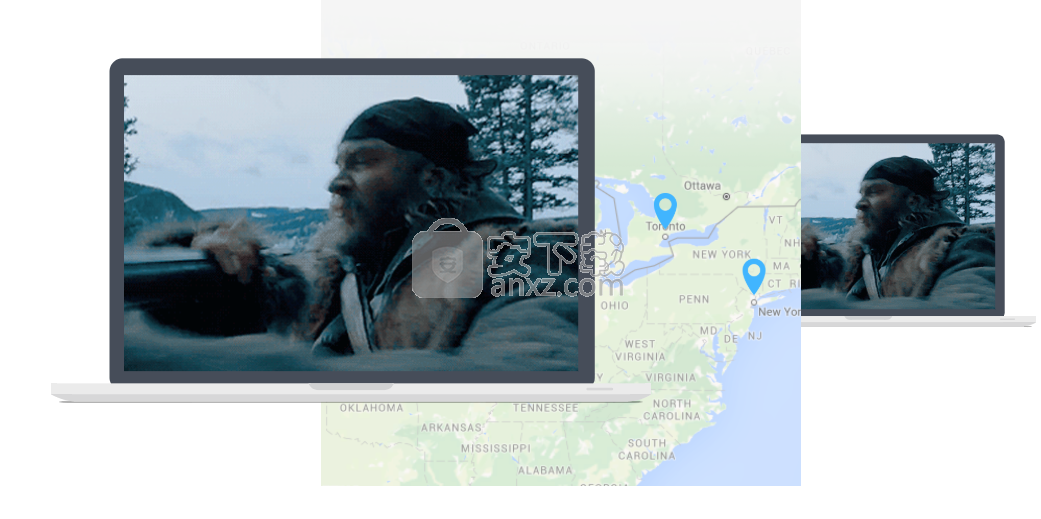
更新日志
什么是新的:
添加了一个菜单项,将会话密钥复制到剪贴板
改变了什么:
修复了macOS上全屏播放列表中的文本颜色问题
修复了某些版本的Linux无响应的控件
修复了在电影文件和单帧之间翻转时macOS崩溃的问题
全屏播放列表中的文件名现在换行,允许显示更长的名称
各种错误修复和优化
人气软件
-

微软HEVC视频扩展32位/64位WIN10版 4.01 MB
/简体中文 -

中航led控制软件 98.6 MB
/简体中文 -

压缩宝(ApowerCompress) 80.4 MB
/简体中文 -

musescore 110.0 MB
/简体中文 -

Avid Sibelius Ultimate 2019中文(西贝柳斯2019) 854.0 MB
/简体中文 -

多多直播 131.0 MB
/简体中文 -

音量放大软件(Sound Booster) 2.30 MB
/简体中文 -

PhotoScore 2018(乐谱扫描识别工具) 32.4 MB
/简体中文 -

HD2018_Simple(LED控制显示工具) 81.1 MB
/简体中文 -

蚁小二一键分发系统 84.6 MB
/简体中文


 网易CC直播 v3.22.74
网易CC直播 v3.22.74  酷狗繁星伴奏 7.42.1.1420
酷狗繁星伴奏 7.42.1.1420  酷狗直播伴侣 7.36.0.360
酷狗直播伴侣 7.36.0.360  小火花自媒体助手 0.15.2
小火花自媒体助手 0.15.2 








